共计 2300 个字符,预计需要花费 6 分钟才能阅读完成。

更新于 2024 年 9 月 14 日
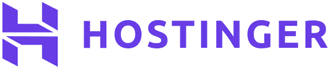
Hostinger 成立于 2004 年,总部位于立陶宛考纳斯,经过 20 余年发展其在 Similarweb 全球网站排名中高达 1481 名,在虚拟主机行业中数一数二,为来自 150 多个国家的超过 300 万用户提供服务,在全球五大洲有 8 家服务器数据中心,官网有简体中文版等几十种语言版本,并且有中文客服!
Hostinger 主打高性价比虚拟主机服务,原价 11.99 美元 / 月的 Premium 套餐虚拟主机一次性购买至少 1 年可获 75% 折扣优惠,优惠后最低仅需 2.99 美元 / 月,支持支付宝、PayPal 付款,包含 1 年免费顶级域名 (含 WHOIS 隐私保护)、免费网站搬家、免费企业邮箱、免费 AI 建站助手、无限个免费 SSL 证书等诸多免费服务,具有 100GB 固态 NVMe SSD 硬盘空间,可建 100 个网站,流量无限,支持每月 2.5 万网站访问量,强大的 hPanel 主机管理面板,一键安装 WordPress(标配 LiteSpeed 缓存),DDoS 保护及 Web 应用程序防火墙,数据自动备份,99.9% 在线时间保证,承诺 30 天不满意退款!
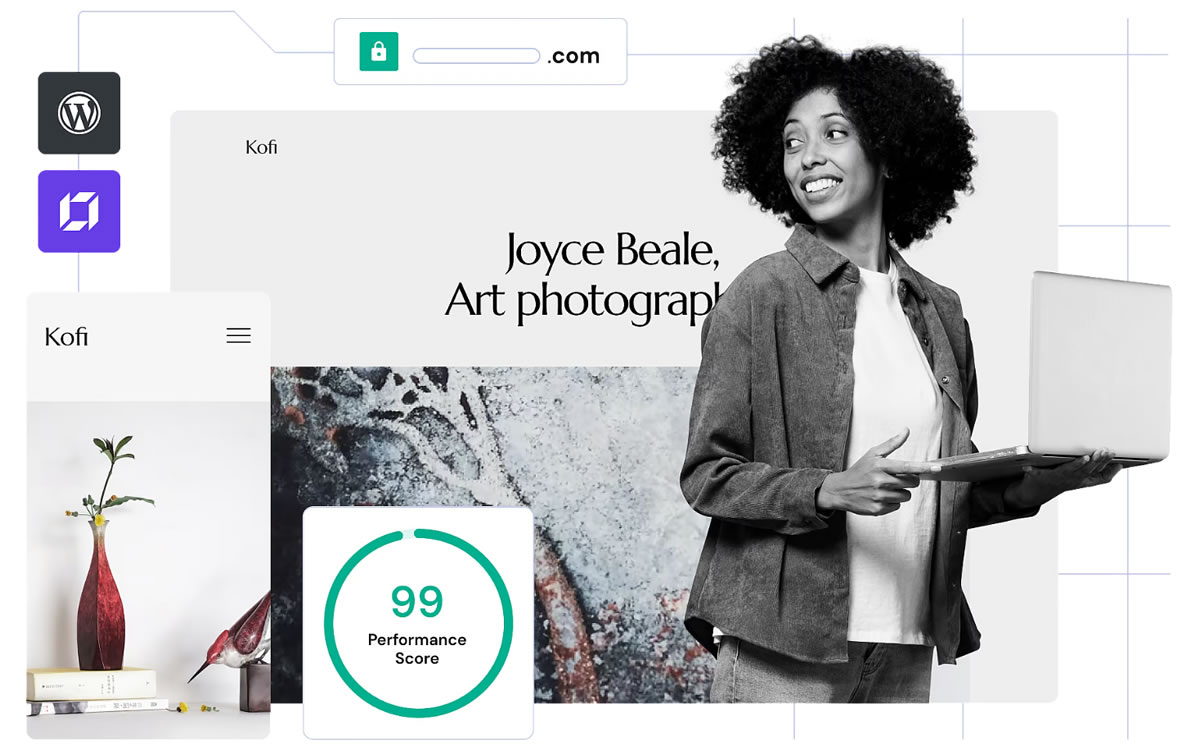
如果你的网站访问量很大可以购买更高性能的【Hostinger 云主机】,优惠后低至 7.99 美元 / 月!除了虚拟主机包含的服务外还免费附赠独立 IP 地址 1 个,具有 200GB 固态 NVMe SSD 硬盘空间,流量无限制,可建 300 个网站,支持每月 20 万网站访问量。
如果你精通技术且需要更高控制权限可购买【Hostinger VPS 主机】,优惠后低至 4.99 美元 / 月!配置为 1 核 CPU、4GB 内存、50GB 固态 NVMe SSD 硬盘空间、4TB 流量 / 月。
Hostinger 官网
英文版:https://www.hostinger.com
中文版:https://www.hostinger.com.hk
Hostinger 主机购买教程
首先打开 Hostinger 官网英文版:https://www.hostinger.com
Aldsd.com 建议大家首选使用【Hostinger 官网英文版】购买主机,由于 Hostinger 的汇率设置,英文版比中文版的结算价格会便宜些,同样支持使用支付宝用人民币付款,购买了主机后也可以切换为中文版来使用! 如果觉得麻烦可直接进【Hostinger 官网中文版】购买 Hostinger 主机。
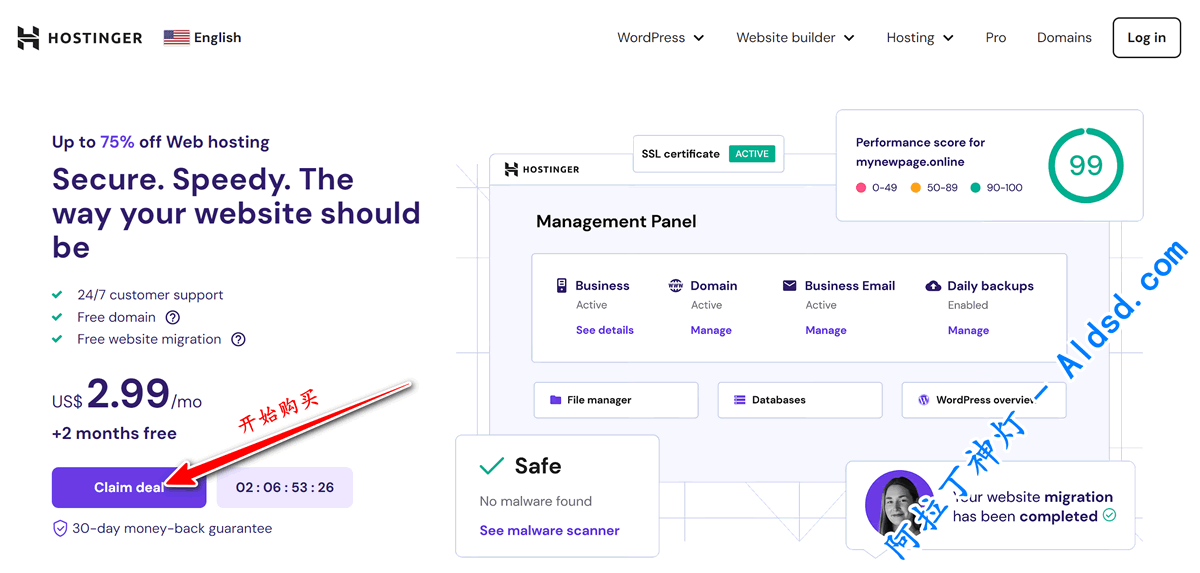
点击紫色“Claim deal”按钮开始购买 Hostinger 主机。
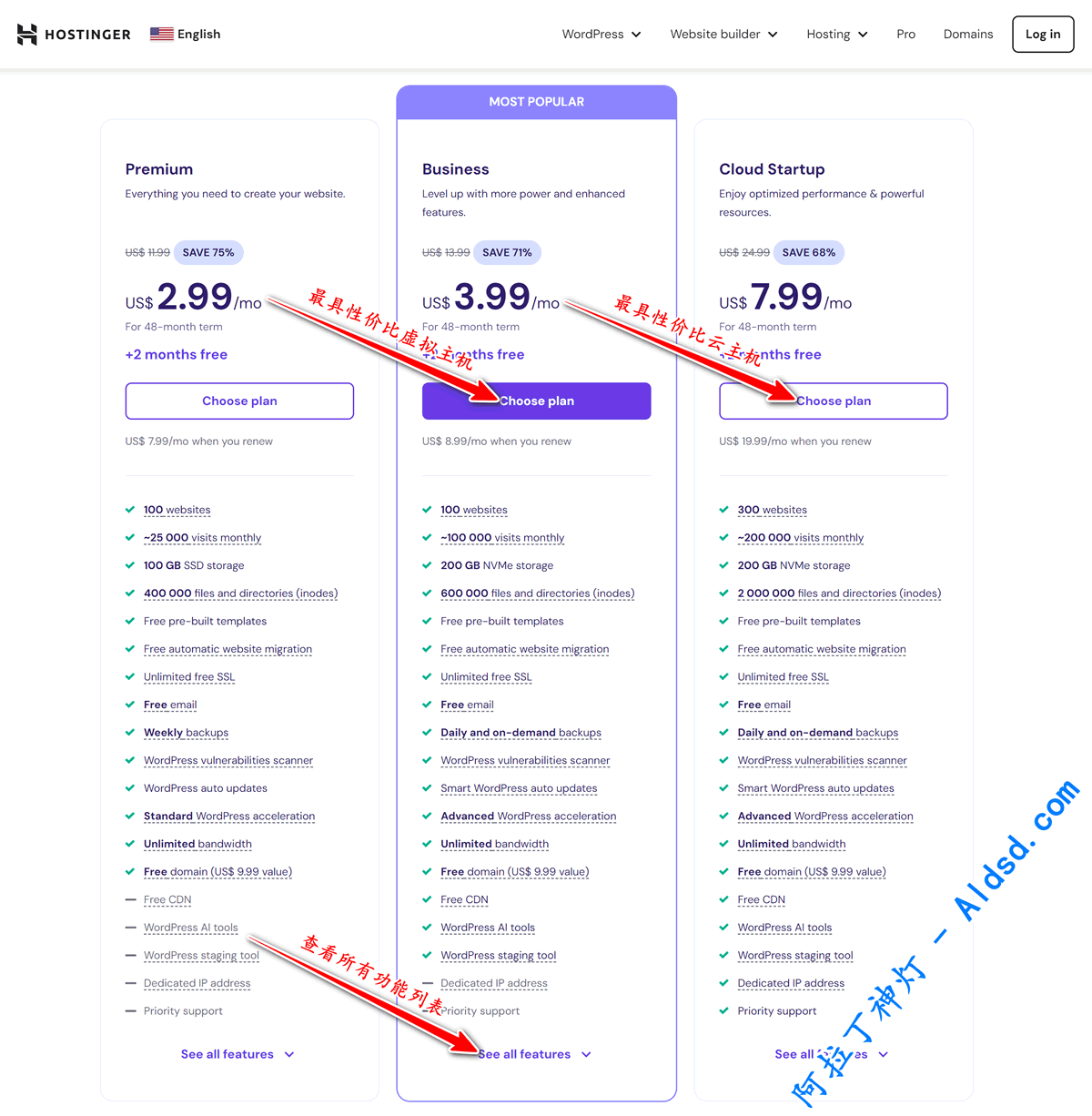
如果预算充裕,Aldsd.com 建议你购买 3.99 美元 / 月的 Business 套餐虚拟主机,相较于 2.99 美元 / 月的 Premium 套餐,Business 套餐只贵了 1 美元,但是硬盘空间翻倍升级为 200GB、索引节点限制由 40 万升级为 60 万可存储更多数据内容,每周数据自动备份升级为每日数据自动备份让你的数据更安全,支持每月 2.5 万网站访问量升级为 10 万,免费 CDN 加速及 WordPress 对象缓存让你的网站访问速度更快,加强 AI 建站助手可让你更轻松建站,增强版 DDoS 保护让你的网站免于恶意攻击。
如果 Business 套餐虚拟主机还不能满足你的需求,可以购买在【Hostinger 云主机】中最具性价比的 Cloud Startup 套餐云主机,优惠价为 7.99 美元 / 月,可建立网站数量由 100 个升级为 300 个,WooCommerce 由基础版升级为标准版,索引节点由 60 万升级为 200 万,支持每月访问量由 10 万升级为 20 万,并且还免费赠送独立 IP 地址 1 个!
点击“See all features”可查看各个套餐的所有功能,方便你比较选择。英语不太好的朋友可以参照【Hostinger 官网中文版】。
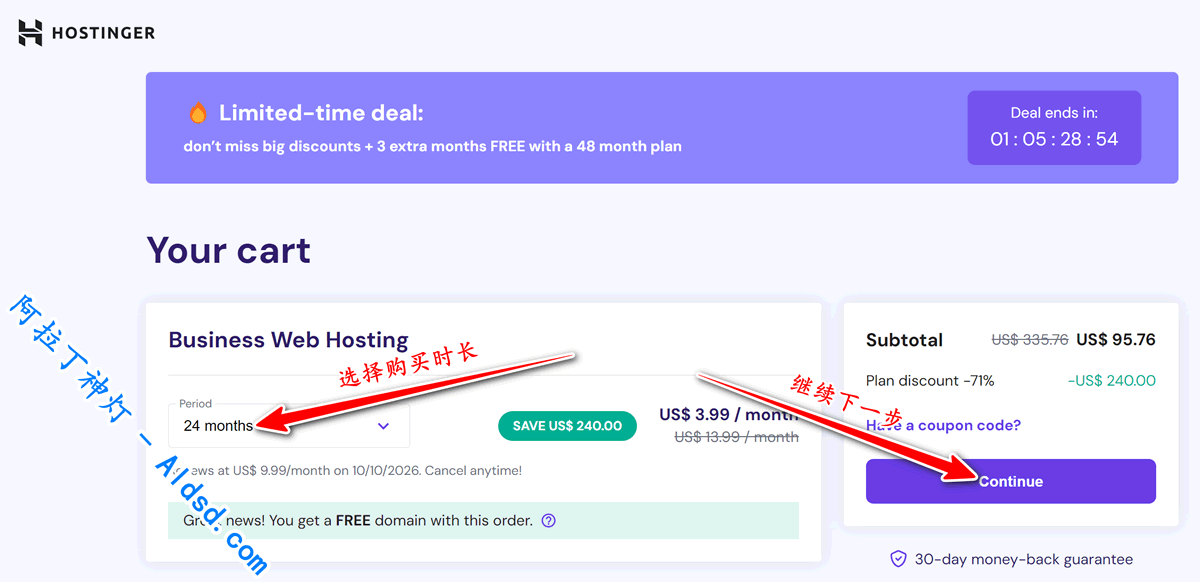
购买时长可选 1 个月、1 年、2 年和 4 年,只购买 1 个月是按原价付费没有任何优惠,购买 1 年及以上才有优惠价。由于此优惠仅限新用户,因此肯定买时间长些更划算!
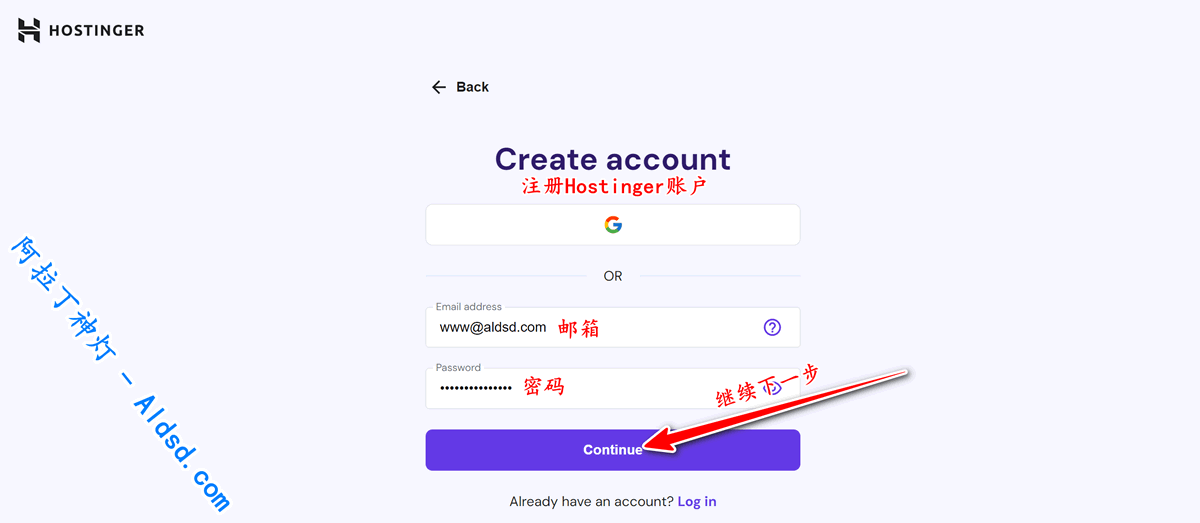
创建 Hostinger 账户只需填写邮箱、密码,点紫色“Continue”按钮进入下一步。
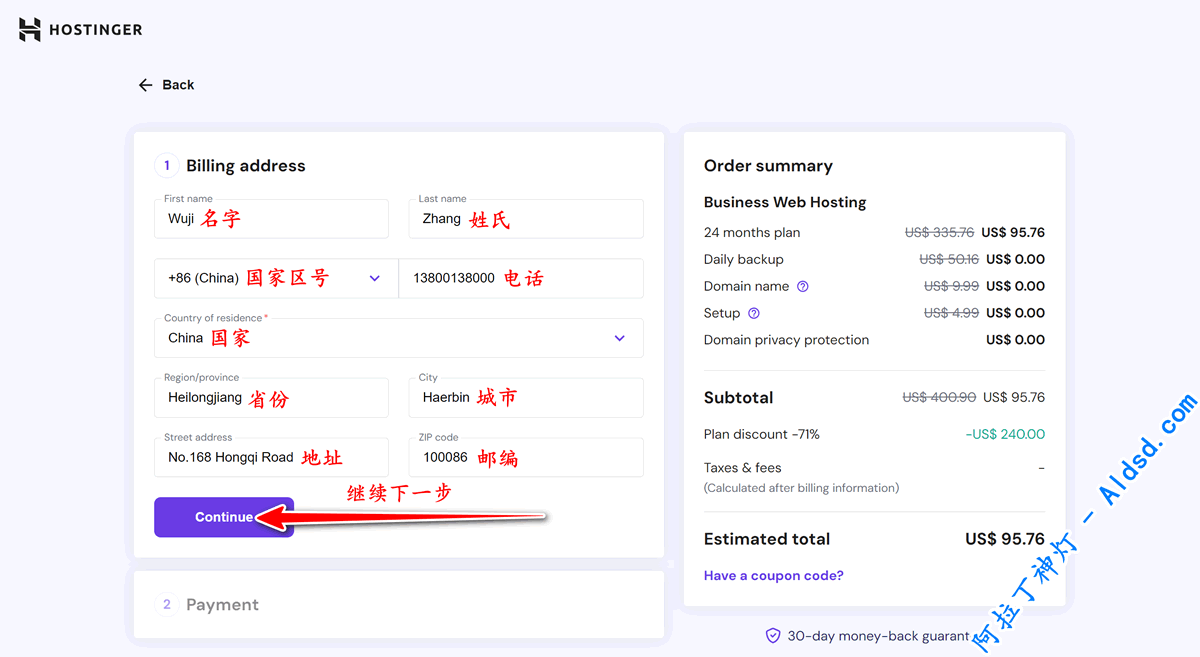
除了国家外,姓名、电话、地址等个人信息都是可选项,可以现在填写,也可以购买主机后再填。
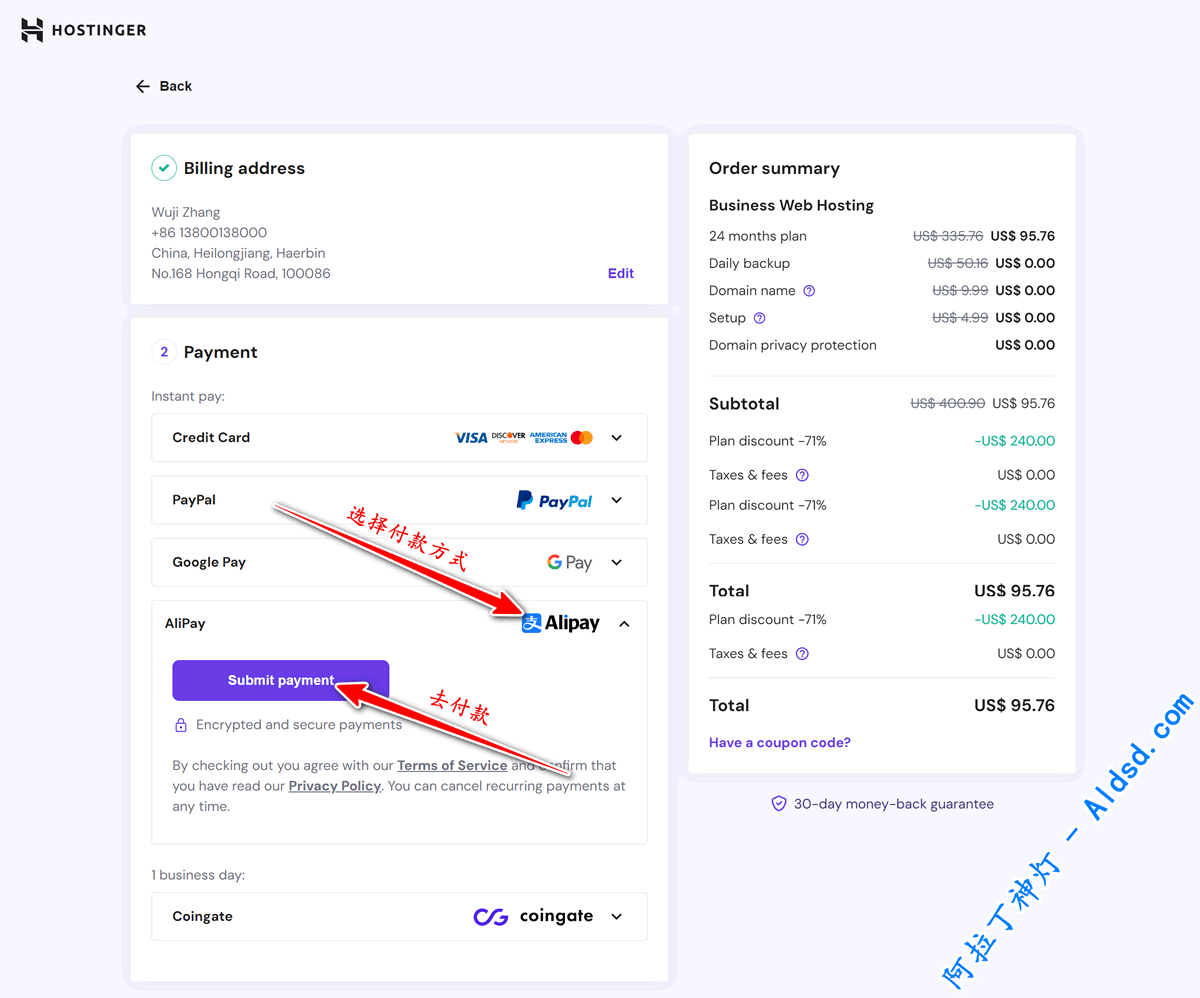
一般付款方式建议首选支付宝,简单、好用、方便!
如果你已有 PayPal 账户,也可以用 PayPal 直接支付美元付款,这样就会按银行汇率结算,比支付宝汇率划算,可以省几块钱。但 PayPal 默认也是结算人民币支付,不过可以改为美元支付,否则比支付宝汇率更坑爹,具体操作请参考【Namecheap 域名注册教程】,这里不再赘述。
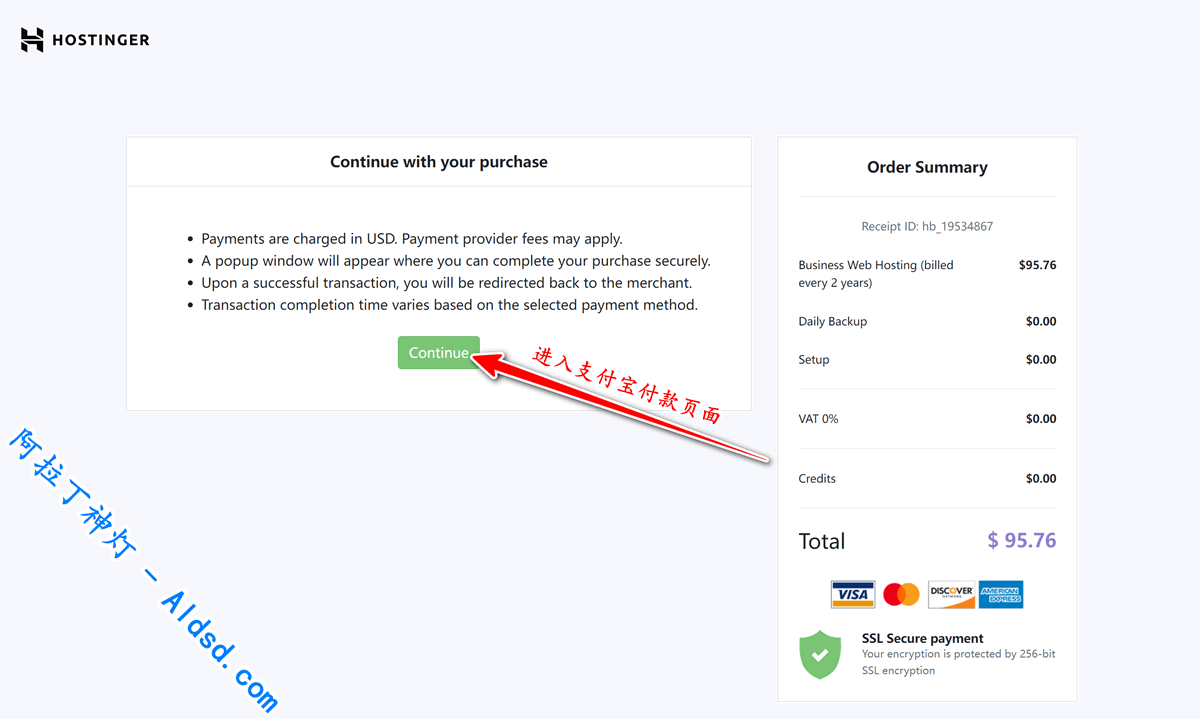
点击绿色“Continue”按钮进入付款界面。
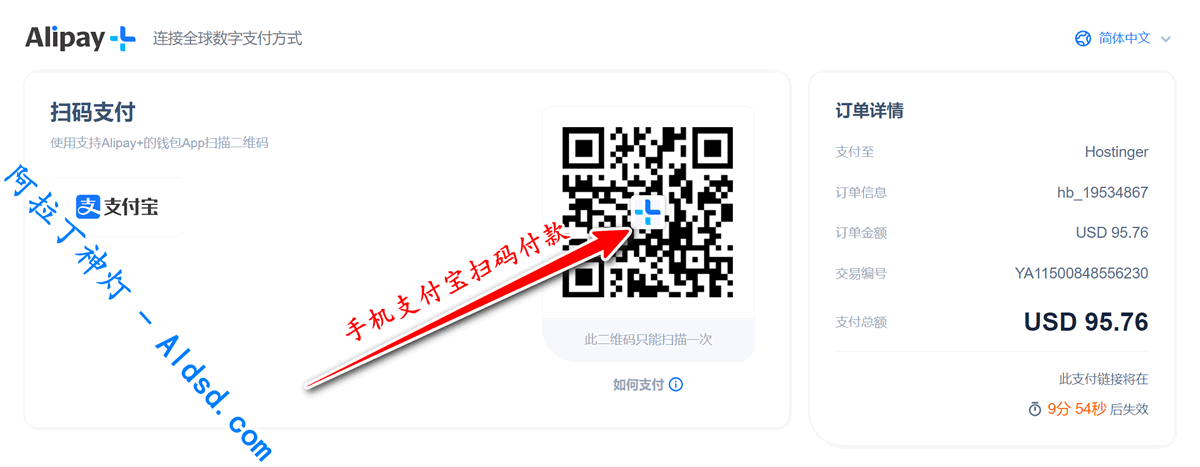
用你手机的支付宝扫描页面中的二维码付款即可成功购买 Hostinger 主机。
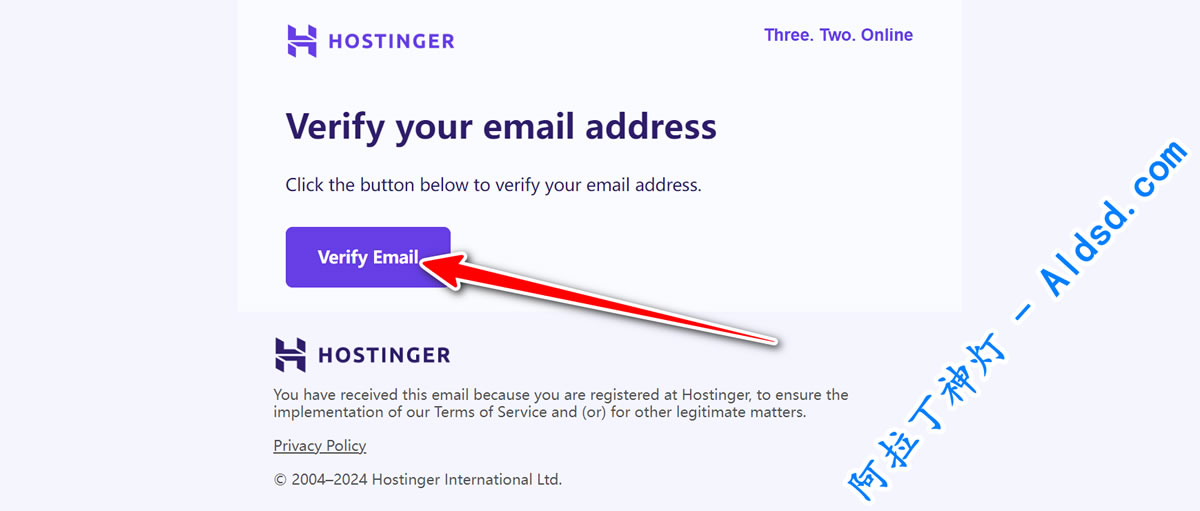
打开你的邮箱,找到 Hostinger 发来的主题为“Verify your email address”的邮件,点击其中的“Verify Email”紫色按钮验证你的邮箱。
Hostinger 管理面板设置为中文版教程
首先打开:Hostinger 管理面板,输入你的邮箱和密码登录。
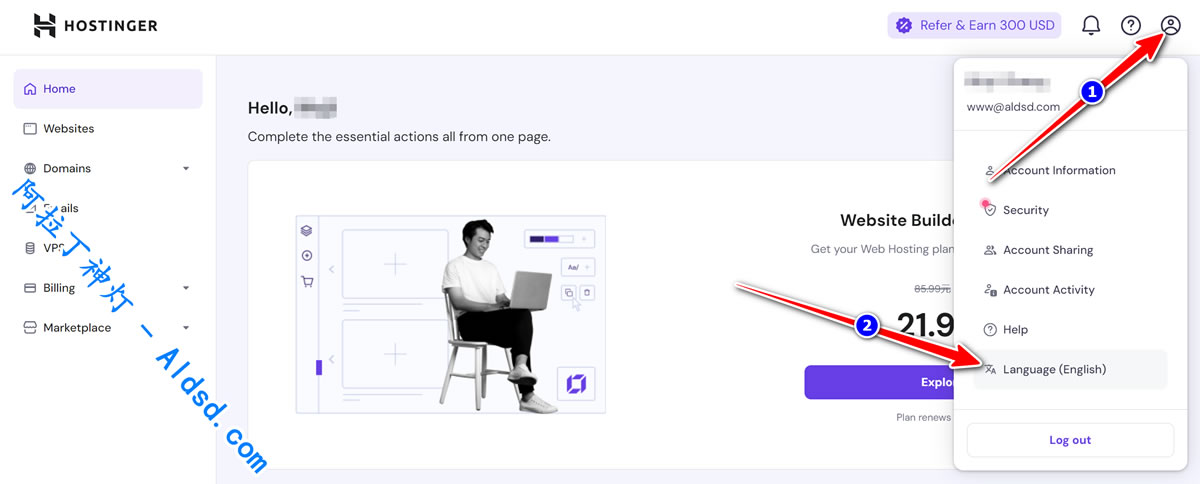
登录 Hostinger 后台管理面板后,点右上角人像图标,再点“Language (English)”。
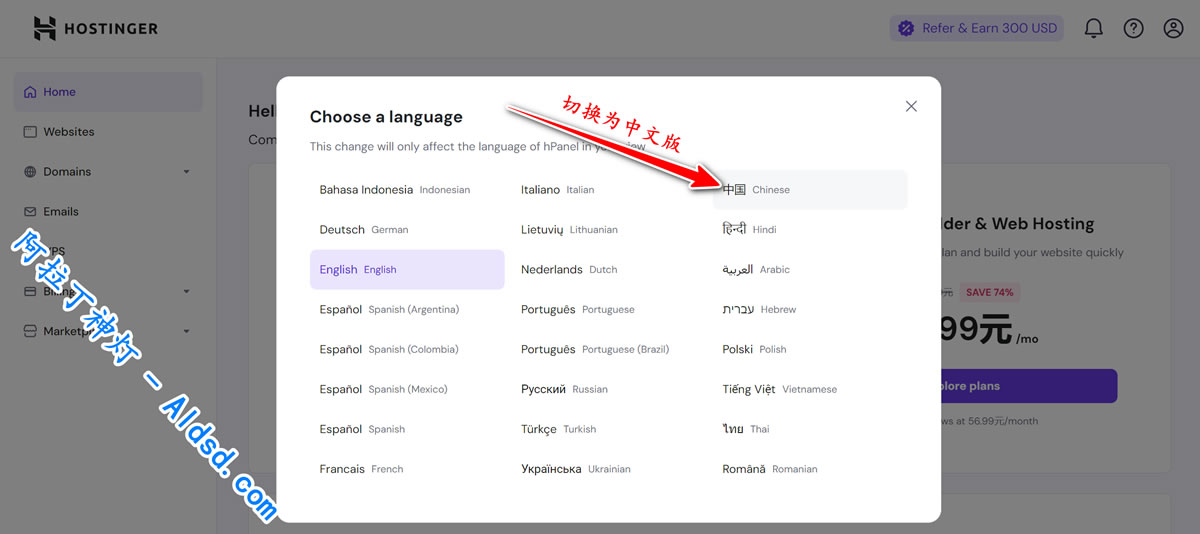
点击“中国 Chinese”即可将 Hostinger 后台管理面板界面改为中文版。如果没有变化请刷新一下页面。
你的工作,由 AI 赋能!🔥
还在为文案、脚本卡壳、做视频、写代码、设计图片灵感枯竭而烦恼吗?🤯
板板 AI,你的工作好帮手!
一键生成 各种文案、脚本、图片、视频、代码、报告,轻松应对各种工作 / 营销需求!
现在注册体验,即可获得:
- 🎁 30 积分基础模型余额
- 🎁 3 积分高级模型余额
- 🎁 3 积分绘画余额
还不快来试试?
点击链接,开启你的 AI 创作之旅!>>>https://www.banbanai.cn
板板 AI,让你的工作效果发挥无限可能! 🚀






















